Сиздин сүрөттө жакшы чыккан учуруңуз көпчүлүккө жакшы белгилүү, бирок фон кызыксыз же кызыксыз. Же сүрөтүңүздү оригиналдуу, кооз жана жандуу кылуу үчүн жөн гана фонду алмаштыргыңыз келиши мүмкүн. Же кандайдыр бир экзотикалык фондо өзүңүздү чагылдырып тажрыйба жүргүзүңүз. Колуңузда фотошоп жана бир-эки керектүү сүрөттөр бар болсо, булардын бардыгы көйгөй эмес - түпнускасы жана фондук сүрөтү бар.

Нускамалар
1 кадам
Алгач, фонуңузду өзгөрткүңүз келген сүрөттү ачыңыз.

2-кадам
Андан кийин, баскычтардын айкалышын бир-бирден басыңыз: Ctrl + A (жалпы тандоо), андан кийин Ctrl + C (көчүрүп алуу) жана андан кийин Ctrl + V (сүрөттү жаңы катмарга чаптаңыз).
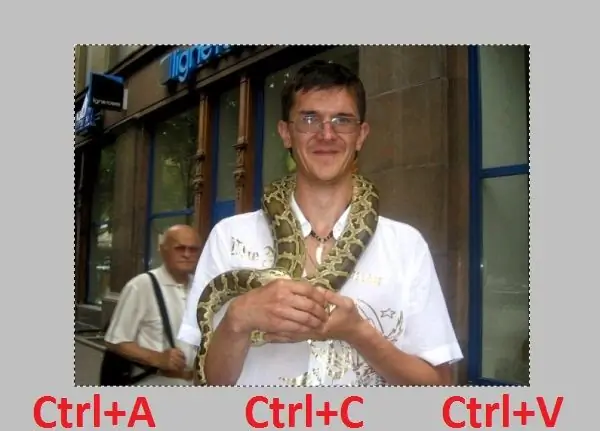
3-кадам
Жаңы катмар түзүлгөндөн кийин, сиз фондук катмарды жок кыла аласыз. Мындан ары кереги жок болуп калат.
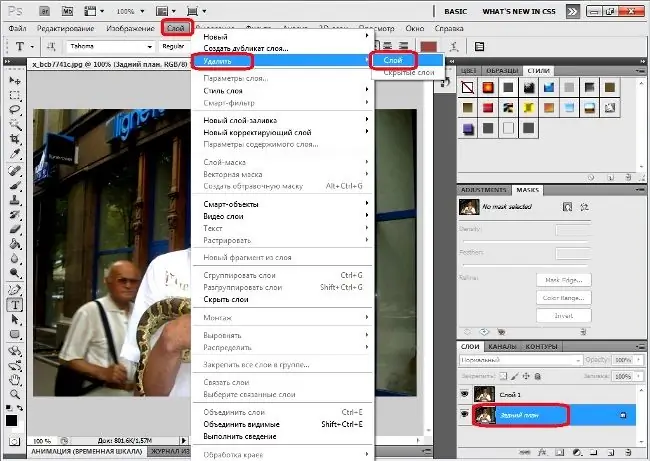
4-кадам
Аспаптар палитрасында Өчүргүч куралын / E (Өчүргүч) тандап, өчүргүчтүн калыңдыгын орнотуңуз (түкчөлөрү менен).
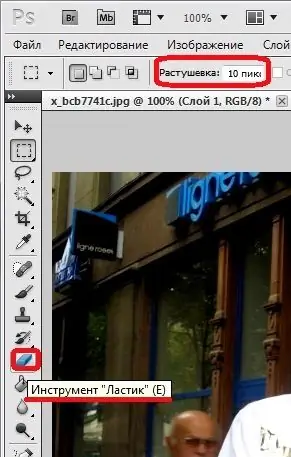
5-кадам
Фон астындагы чектеш контурду өчүргүч менен өчүрүңүз.

6-кадам
Фондун калган бөлүгүн тазалаңыз. Муну өчүргүч менен жасасаңыз болот. Көп бурчтуу Лассо куралы же Ыкчам тандоо куралы / W менен фонду тандап, андан соң Жок кылуу баскычын басуу оңой. Түпнуска фону өчүрүлдү.
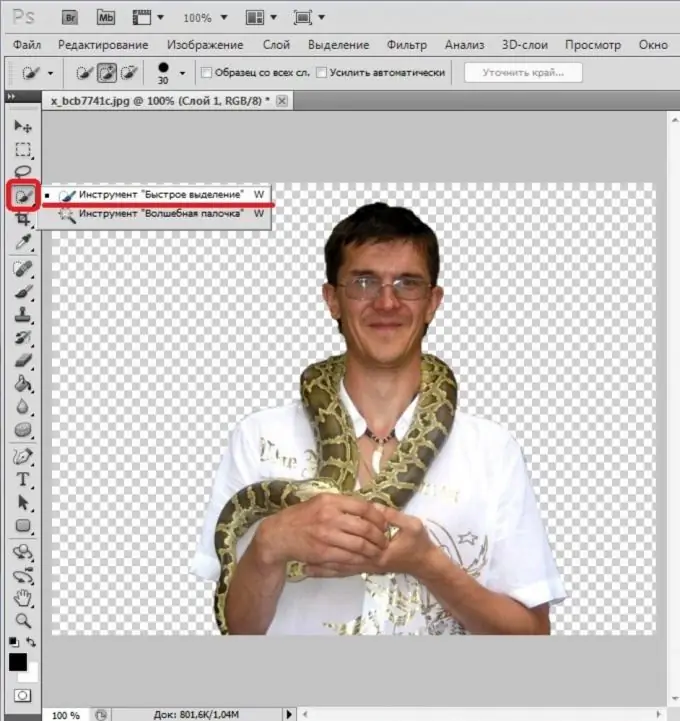
7-кадам
Сүрөттү тандап (Ctrl + A) жана аны көчүрүп алыңыз (Ctrl + C).
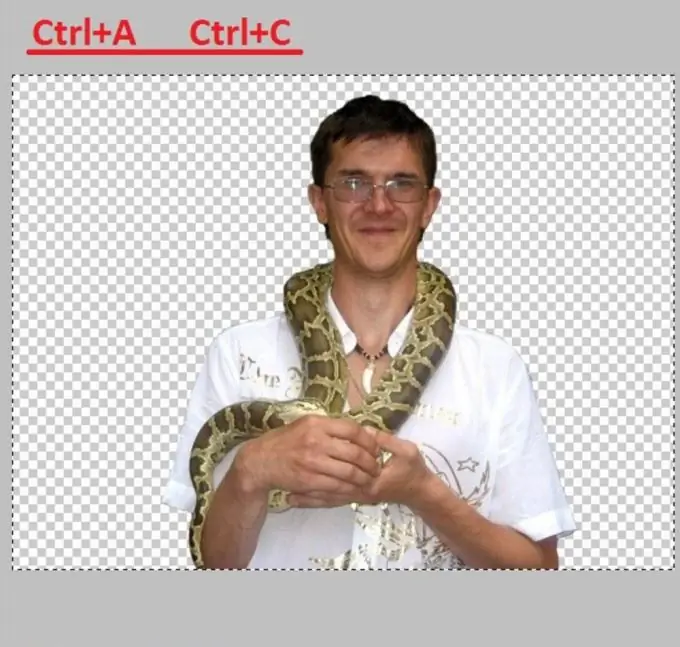
8-кадам
Эми сүрөттү жаңы фон менен ачыңыз.

9-кадам
Көчүрүлгөн тандоону фонго жылдырыңыз: Ctrl + V. Бул учурда, киргизилген сүрөт тандалган фонго салыштырмалуу кичине же чоңураак болот.

10-кадам
Сүрөттүн көлөмүн тууралоо үчүн, Ctrl + T ("Меню" "Түзөт") пункту "Масштаб" командасын колдонуп, "Трансформация" жасашыңыз керек. Ошол эле учурда, тандалган объекттин айланасында тик бурчтуу аянт пайда болот, ал трансформацияланат - созулуп, тарылып же оодарылып. Ал үчүн төрт бурчтуу аянттагы квадраттарды чычкандын сол баскычы менен сүйрөңүз. Масштабды өлчөөдө объектинин пропорциясын сактоо үчүн, пропорцияларды өзгөртүп жатканда Shift баскычын басып туруу керек.

11-кадам
Сүрөт коллажыңыз дээрлик даяр. Жабыштырылган сүрөттүн контурун бүдөмүктөтүү керек, ошондо ал фонго жакшыраак (жумшак) дал келет.

12-кадам
Ал үчүн шаймандар палитрасында "Бүдөмүктөө" куралын тандап, чычкан менен сүйрөңүз. Керек болсо, анын көлөмүн (калыңдыгын) активдүү шаймандын шаймандар панелинен (негизги меню астында) тууралаңыз. Андан кийин, чычкандын сол баскычын кармап туруп, куралды силуэттин контуру боюнча сүйрөңүз.
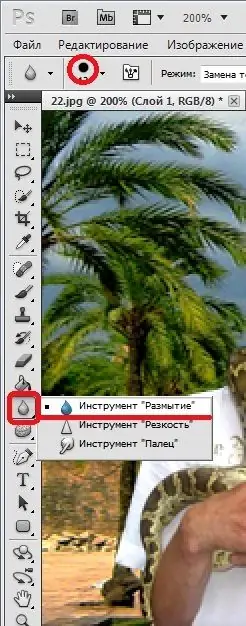
13-кадам
Жаңы сүрөт даяр.






